Jak przenieść dane z uszkodzonego telefonu na nowy telefon
Adela D. Louie, Ostatnia aktualizacja: July 21, 2020
Masz ze sobą uszkodzony telefon z Androidem? Czy nadal zawiera Twoje ważne dane? Czy chcesz pobrać te dane z uszkodzonego telefonu i przenieść je na nowy telefon? Jeśli twoja odpowiedź na wszystkie te pytania brzmi „tak”, to z pewnością trafiłeś we właściwe miejsce. Ponieważ w tym poście pokażemy Ci szybki sposób, jak to zrobić przenieść dane z uszkodzonego telefonu na nowy telefon.
Wypadki zdarzają się wszędzie, prawda? Szczególnie z naszymi telefonami. Wypadki zdarzają się również, gdy korzystamy z naszego urządzenia z Androidem, na przykład upuszczając go, rozlewając po nim wodę, a nawet zapominając, że masz telefon w kieszeni i przypadkowo usiadłeś na nim i zepsułeś go.
Teraz, w przypadku, gdy przytrafi się tego typu sytuacja, jest kilka rzeczy, które musisz najpierw sprawdzić, zanim pójdziesz i wpadniesz w panikę. Jeśli martwisz się zbytnio danymi przechowywanymi w zepsutym telefonie z Androidem, najpierw musisz sprawdzić kartę SIM. Jeśli Twoja karta SIM jest nadal nienaruszona, możesz łatwo uzyskać wszelkie przechowywane tam dane, takie jak kontakty i wiadomości tekstowe.
Ale poza tym w tym poście pokażemy Ci, jak to zrobić przenieść dane z uszkodzonego telefonu na nowy telefon z łatwością. Więc czytaj dalej ten post, aby dowiedzieć się więcej na ten temat.
Część 1. Jak przenieść dane z uszkodzonego telefonu na nowy telefonCzęść 2. Inne sposoby przenoszenia zepsutego telefonu na nowyCzęść 3. Wniosek
Część 1. Jak przenieść dane z uszkodzonego telefonu na nowy telefon
Jeśli nadal masz ważne dane z uszkodzonego urządzenia z Androidem, takie jak zdjęcia, filmy, wiadomości tekstowe, kontakty, historia połączeń i inne. W takim przypadku pierwszą rzeczą, którą musisz zrobić, jest najpierw odzyskanie danych z uszkodzonego telefonu i zapisanie ich na komputerze. A kiedy skończysz, możesz teraz przenieść je na nowy telefon.
Mając to na uwadze, pokażemy Ci najlepszy sposób na odzyskanie danych z uszkodzonego telefonu. A skoro już o tym mowa, będziemy musieli użyć najlepszego narzędzia do tej pracy. I to jest FoneDog Broken Ekstrakcja danych Androida.
Uszkodzone wyodrębnianie danych Androida
Odzyskaj zdjęcia, wiadomości, WhatsApp, filmy, kontakty, historię połączeń z uszkodzonego telefonu Samsung.
Odzyskaj dane, gdy nie możesz wprowadzić hasła w Androidzie.
W pełni kompatybilny z urządzeniami Samsung Galaxy.
Darmowe pobieranie
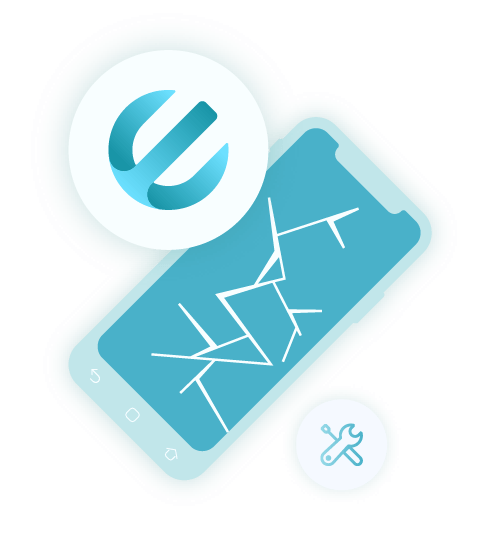
Korzystając z FoneDog Broken Android Data Extraction, będziesz w stanie odzyskać wszelkie dane z uszkodzonego telefonu z Androidem. Obejmuje to Twoje wiadomości tekstowych, WhatsApp, filmy, zdjęcia, kontakty, dzienniki połączeń i nie tylko ze zepsutego urządzenia Samsung. Jeśli więc masz zepsuty telefon Samsung i chcesz uzyskać z niego swoje dane, użyj tego narzędzia. Jest to bezpieczne i łatwe w użyciu oprogramowanie.
Aby pokazać, jak łatwo i bezpiecznie korzystać z FoneDog Broken Android Data Extraction, pobierz oprogramowanie, a następnie zainstaluj je na swoim komputerze. Następnie wykonaj poniższe krótkie czynności.
Krok 1. Uruchom program i podłącz uszkodzony telefon z Androidem do komputera
Po pobraniu i zainstalowaniu FoneDog Broken Android Data Extraction na komputerze, kliknij go dwukrotnie, aby go uruchomić. A potem, gdy narzędzie jest uruchomione i uruchomione, podłącz zepsuty telefon z Androidem do komputera. Następnie na głównej stronie programu po prostu kliknij Uszkodzone wyodrębnianie danych Androida.
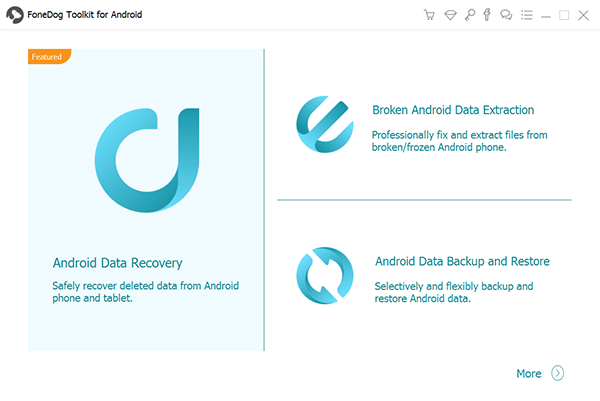
Krok 2. Wybierz zepsutą sytuację swojego telefonu Android.
Następnie, w następnych krokach, FoneDog Broken Android Data Extraction poprosi Cię o wybranie sytuacji z uszkodzonym telefonem z Androidem. A kiedy już to zrobisz, idź dalej i po prostu kliknij przycisk Start na ekranie.

Krok 3. Wybierz urządzenie i jego model
Następnie oprogramowanie poprosi również o wybranie nazwy urządzenia i jego trybu. Pozwoli to programowi uzyskać odpowiedni pakiet dla zepsutego telefonu z Androidem. Pamiętaj też, aby umieścić znacznik wyboru na małym pudełku z napisem „Zgadzam się z zastrzeżeniem”. A następnie naciśnij przycisk Potwierdź.

Krok 4. Przejdź do trybu pobierania
Następnie ustaw zepsuty telefon z Androidem w trybie pobierania. Aby to zrobić, oto kroki, które musisz wykonać.
- Śmiało i całkowicie wyłącz telefon z Androidem.
- A potem idź dalej i naciśnij i przytrzymaj jednocześnie przycisk zmniejszania głośności, przycisk Home i przycisk zasilania.
- A potem idź dalej i naciśnij przycisk zwiększania głośności, aby Twój telefon z Androidem był w trybie pobierania.

Krok 5. Uzyskaj pakiet odzyskiwania
Gdy zepsuty telefon z Androidem jest w trybie pobierania, FoneDog Broken Android Data Extraction rozpocznie analizę twojego telefonu, a następnie otrzyma odpowiedni pakiet odzyskiwania.

Krok 6. Skanuj i przeglądaj dane z uszkodzonego telefonu
Gdy program zakończy analizę zepsutego telefonu z Androidem, zacznie go również skanować, aby uzyskać wszystkie dane, które w nim masz. A po zakończeniu procesu skanowania wyświetli się na ekranie wszystkie typy danych, które może obsługiwać, aby odzyskać zepsuty telefon.
Po lewej stronie ekranu znajdują się typy danych, a po prawej stronie znajdują się dane, które zawierają. Stąd wszystko, co musisz zrobić, to wybrać wszystkie dane, które chcesz odzyskać z uszkodzonego telefonu z Androidem. Możesz wybierać je pojedynczo, w zależności od tego, jakie dane chcesz odzyskać. A potem, gdy skończysz wybierać wszystkie dane, które chcesz odzyskać, kliknij przycisk Odzyskaj znajdujący się w prawym dolnym rogu ekranu.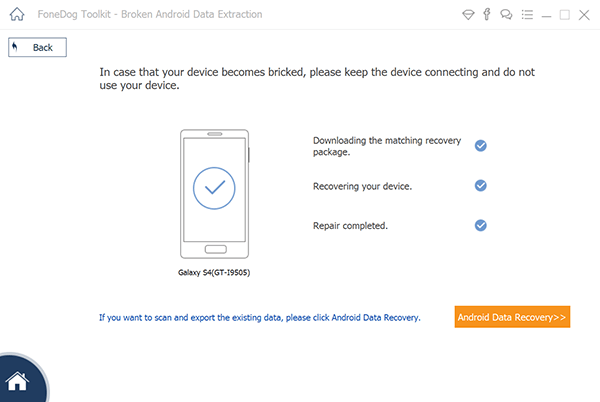
Po wykonaniu wszystkich powyższych czynności rozpocznie się proces odzyskiwania. Po zakończeniu dane te zostaną zapisane na twoim komputerze. Więc jeśli chcesz wiedzieć, jak to zrobić przenieść dane z uszkodzonego telefonu na nowy telefon, a następnie postępuj zgodnie z powyższymi instrukcjami, a następnie podłącz nowy telefon do komputera, a następnie zapisz ważne dane z uszkodzonego telefonu z Androidem za pomocą USB.
Część 2. Inne sposoby przenoszenia zepsutego telefonu na nowy
Oprócz tego, że możesz odzyskać dane ze zepsutego telefonu z Androidem i przenieść je na nowy telefon, który masz, są też inne sposoby jak przenieść dane z zepsutego telefonu na nowy telefon.
Metoda nr 1. Użyj kabla USB
Jednym ze sposobów przeniesienia danych ze zepsutego telefonu na nowy jest użycie kabla USB bez użycia jakichkolwiek narzędzi. Ponieważ najczęstszą sytuacją, jaką możesz napotkać podczas korzystania z telefonu, jest uszkodzony ekran. Może to być spowodowane tym, że nie możesz uzyskać dostępu do całości lub część z nich jest niedostępna. Z tego powodu nie będzie można utworzyć nowego pliku kopii zapasowej.
Ale zawsze możesz skorzystać z kabla USB, aby odzyskać część danych z uszkodzonego telefonu. A oto kroki, które musisz wykonać.
- Krok 1. Śmiało i po prostu podłącz zepsuty telefon do komputera za pomocą kabla USB.
- Krok 2. A następnie musisz cierpliwie czekać, aż komputer zakończy instalację wszystkich potrzebnych sterowników i całkowicie wykryje uszkodzony telefon.
- Krok 3. Następnie przejdź dalej i uruchom folder Mój komputer, a następnie poszukaj nazwy zepsutego telefonu na ekranie.
- Krok 4. Następnie kliknij dwukrotnie nazwę swojego smartfona. Dzięki temu zobaczysz wszystkie swoje dane multimedialne. Oprócz tego możesz również znaleźć swoje dokumenty w pamięci zewnętrznej i wewnętrznej.
- Krok 5. Następnie wybierz wszystkie dane, które chcesz przywrócić i przenieść. Śmiało i skopiuj wszystkie żądane dane, a następnie otwórz opcję Mój komputer, a następnie wklej te dane, które skopiowałeś w dowolnym miejscu na swoim komputerze.
- Krok 6. Następnie podłącz nowy telefon do komputera, a następnie przenieś wszystkie zebrane dane.
Metoda nr 2. Sprawdź plik kopii zapasowej
Jeśli jesteś jedną z osób, które uwielbiają tworzyć kopie zapasowe danych z telefonu z Androidem, to Ty i Twoje dane jesteście już zapisani. Regularne tworzenie kopii zapasowych danych na telefonie z Androidem to mądry sposób na zachowanie Twoje dane bezpieczne na wypadek, gdyby coś stało się z Twoim telefonem. W przypadku urządzeń z Androidem istnieje wiele sposobów tworzenia kopii zapasowych cennych danych i zapewniania ich bezpieczeństwa.
Możesz skorzystać z niektórych narzędzi do tworzenia kopii zapasowych danych Androida, pliku konto GoogleDropbox Zdjęcia Google, i wiele więcej. A więc, gdy coś stanie się z Twoim telefonem, będzie szybki sposób na uzyskanie dostępu do pliku kopii zapasowej i po prostu przywrócenie go na nowym telefonie, który będziesz mieć. Możesz nawet przywrócić te pliki kopii zapasowej bezpośrednio na nowy telefon lub za pomocą komputera.
Tak więc, jeśli nadal nie byłeś w stanie tego zrobić, teraz jest idealny czas, aby to zrobić. Jeśli masz zepsuty telefon, ale nadal masz do niego dostęp lub nadal możesz się nim poruszać, możesz wykonać kopię zapasową wszystkich danych, które masz na zepsutym telefonie. Ale jeśli nie możesz już nawigować po swoim urządzeniu, możesz po prostu skorzystać z innych rozwiązań, które pokazaliśmy powyżej.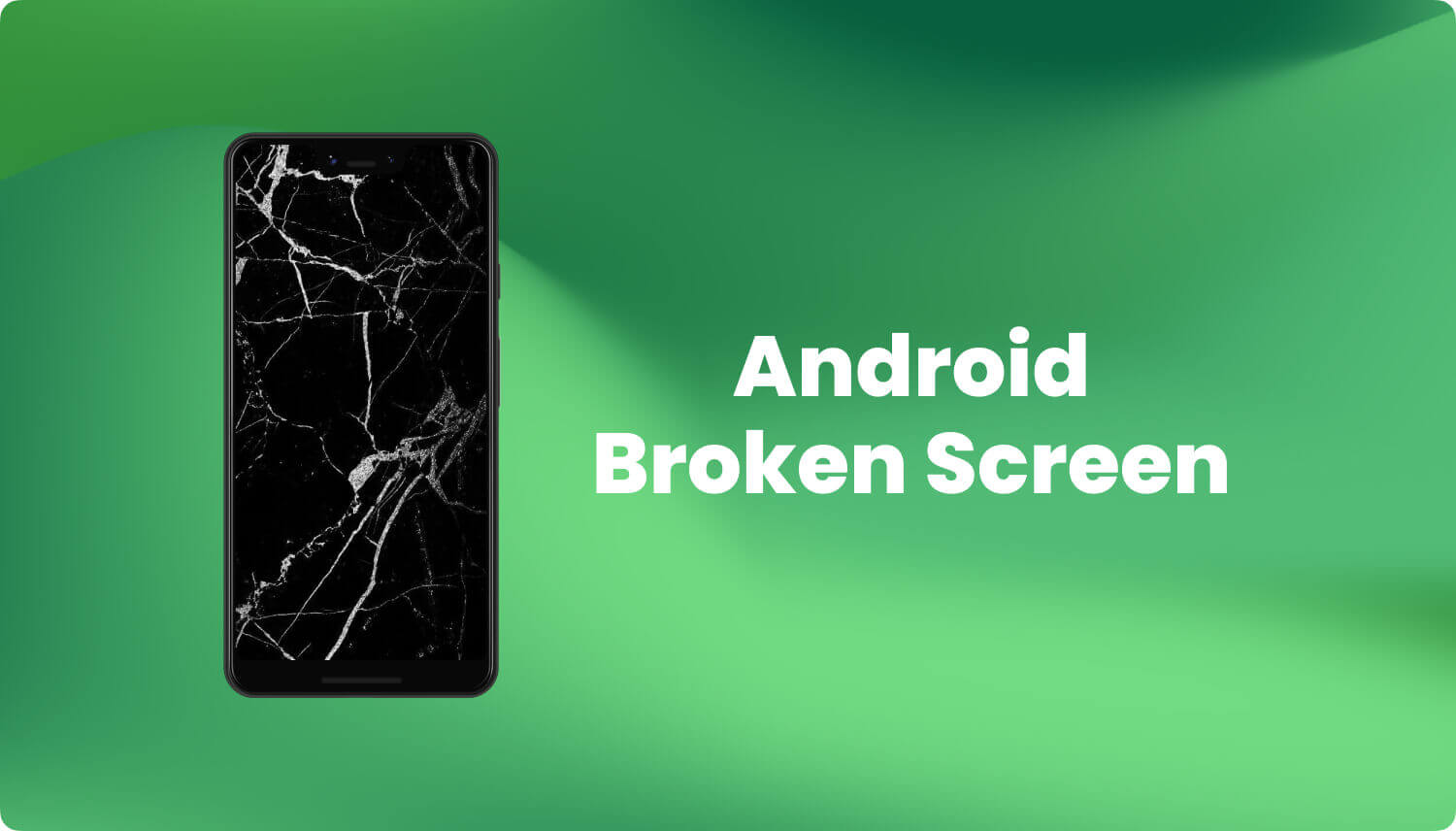
Metoda nr 3. Użyj swojej karty SD
Teraz, na wypadek, gdybyś nie mógł wykonać kopii zapasowej danych, ale używasz karty pamięci lub pliku karta SD z telefonem z Androidem nadal będzie sposób na przeniesienie danych z uszkodzonego telefonu na nowy telefon.
Karty SD to jedne z najczęściej używanych akcesoriów na każdym urządzeniu z Androidem. Dzieje się tak, ponieważ korzystając z karty SD będziesz mógł rozszerzyć pojemność pamięci swojego urządzenia. Oznacza to, że będziesz mógł zapisać więcej swoich danych, zwłaszcza zdjęć i filmów. Musisz jednak pamiętać, że wyodrębnianie danych z karty SD może być nieco przerażające, ponieważ może trochę pogorszyć sytuację. Więc zrób to na własne ryzyko.
A jeśli twoja karta SD w telefonie z Androidem nadal działa i nadal jest nienaruszona, możesz wyodrębnić te dane na wiele sposobów. Jednym ze sposobów jest podłączenie telefonu do komputera lub po prostu wyjęcie karty SD z uszkodzonego telefonu i skorzystanie z czytnika kart SD, aby podłączyć go do komputera.
Teraz, jeśli twój zepsuty telefon nie jest całkowicie uszkodzony, możesz go podłączyć do komputera za pomocą kabla USB. Następnie, po wykryciu telefonu, zostanie on dodany jako dysk, na którym będziesz mógł zobaczyć swoje pliki. Ale z drugiej strony musisz być bardzo ostrożny, ponieważ zmiany, które mogą wystąpić, mogą całkowicie zepsuć twoje urządzenie.
Uszkodzone wyodrębnianie danych Androida
Odzyskaj zdjęcia, wiadomości, WhatsApp, filmy, kontakty, historię połączeń z uszkodzonego telefonu Samsung.
Odzyskaj dane, gdy nie możesz wprowadzić hasła w Androidzie.
W pełni kompatybilny z urządzeniami Samsung Galaxy.
Darmowe pobieranie
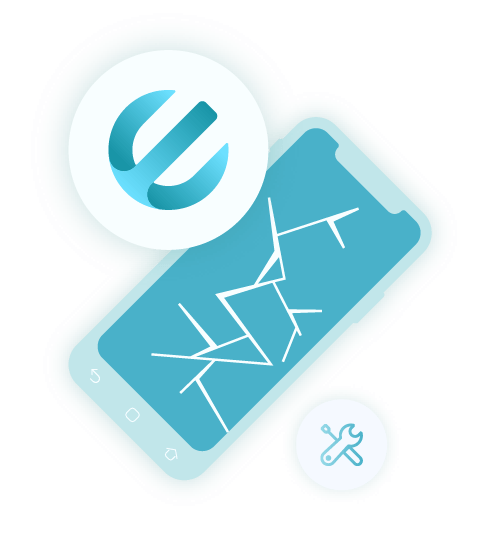
Część 3. Wniosek
Wiedza o tym, jak przenieść dane z zepsutego telefonu na nowy, jest najlepszym sposobem na łatwą zmianę telefonu. Dlatego zaleca się, aby od czasu do czasu nadal próbować wykonać kopię zapasową danych, aby w przypadku, gdy coś złego stanie się z urządzeniem, można łatwo odzyskać te dane i przesłać je przez telefon.
Ale jeśli chcesz to zrobić w łatwy sposób, ale nie byłeś w stanie wykonać kopii zapasowej cennych danych przed zepsuciem telefonu, możesz skorzystać z FoneDog Broken Android Data Extraction, a Twoje dane zostaną zapisane i możesz mieć zostały przeniesione do nowego telefonu.
Zostaw komentarz
Komentarz
Uszkodzone wyodrębnianie danych Androida
Wyodrębnij dane z uszkodzonego telefonu z Androidem i napraw telefon stacjonarny.
Darmowe pobieranieGorące artykuły
- Jak naprawić czarny ekran śmierci na Samsung Galaxy S7 Edge
- Jak odzyskać uszkodzone wiadomości Samsung WhatsApp
- Jak uzyskać dostęp do telefonu Android z uszkodzonym ekranem na komputerze w 2020 r
- Jak odzyskać kontakty z urządzenia z Androidem z uszkodzonym ekranem
- Odblokuj telefon z Androidem z uszkodzonym ekranem
- Samsung Broken Screen, jak odzyskać dane
/
CIEKAWYDULL
/
PROSTYTRUDNY
Dziękuję Ci! Oto twoje wybory:
Doskonały
Ocena: 4.7 / 5 (na podstawie 60 oceny)
